pdf로 되어 있는 파일에 있는 표를 직접 수정해서 써야할 일이 생긴다.
다음과 같은 표가 있을 때, 엑셀에 하나 하나 씩 입력해서 쓰려면 정말 오래 걸린다.
Excel에는 이러한 pdf 파일 속에 있는 표를 읽는 기능이 존재한다.
이 기능을 쓰면, 고생하지 않고 바로 표를 엑셀 형태로 받을 수 있다.
상단의 메뉴에서 [데이터] - [데이터 가져오기] - [파일에서] - [pdf] 클릭
(아래의 그림 참고)
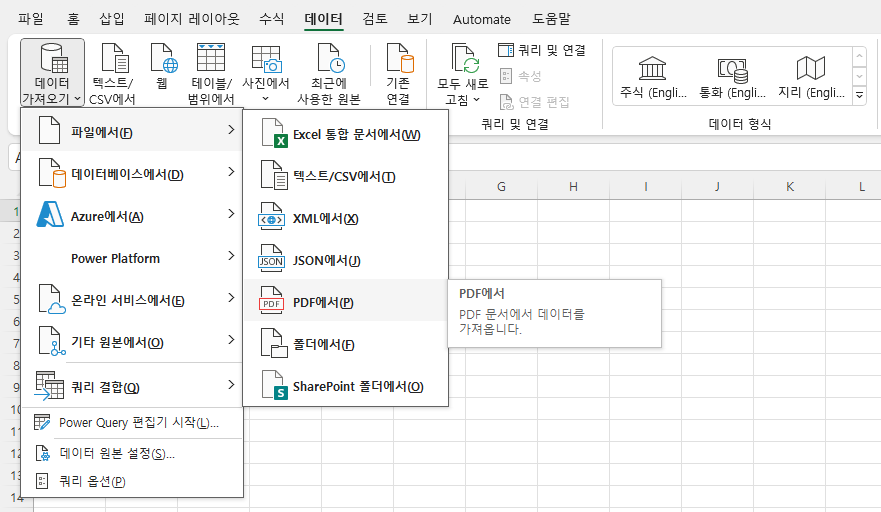
파일 탐색에서 원하는 파일을 선택하면, 다음과 같이 어느 페이지의 어느 표를 불러올 수 있는지에 대한 항목들을 확인할 수 있다.
바로 [로드]를 클릭해도 되고, [데이터 변환]을 통해 직접 수정하여 불러오는 것도 가능하다.
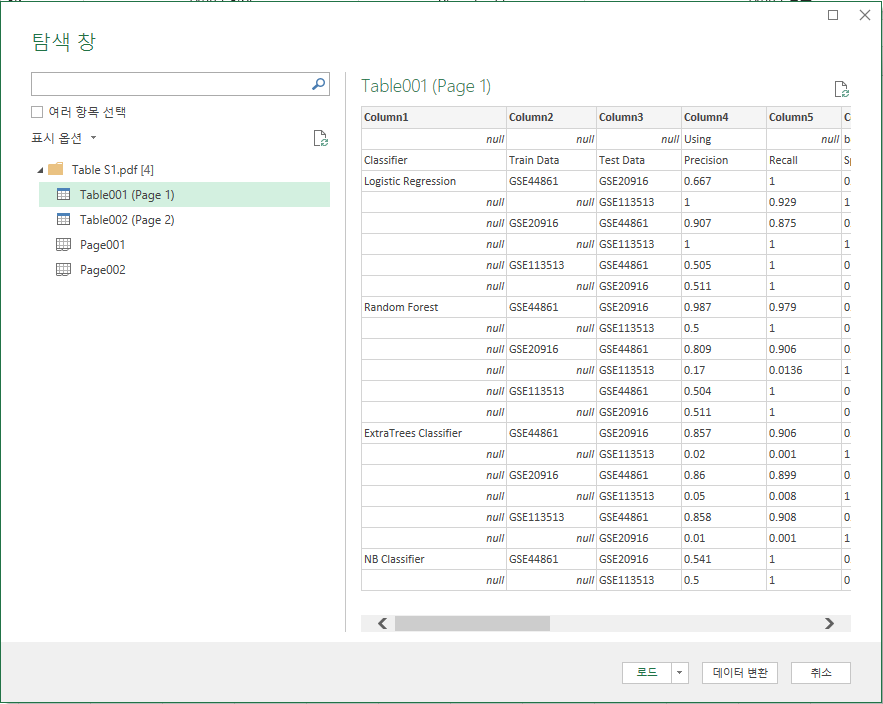
pdf 의 크기나 표의 크기에 따라 불러올 때 시간이 좀 걸릴 수도 있다.
최종적으로 다음과 같이 표를 얻을 수 있다.
나중에 참고하는 레퍼런스가 있다면 그 논문과 유사한 형식으로 결과를 정리할 때, 매우 쉽게 이용할 수 있다.
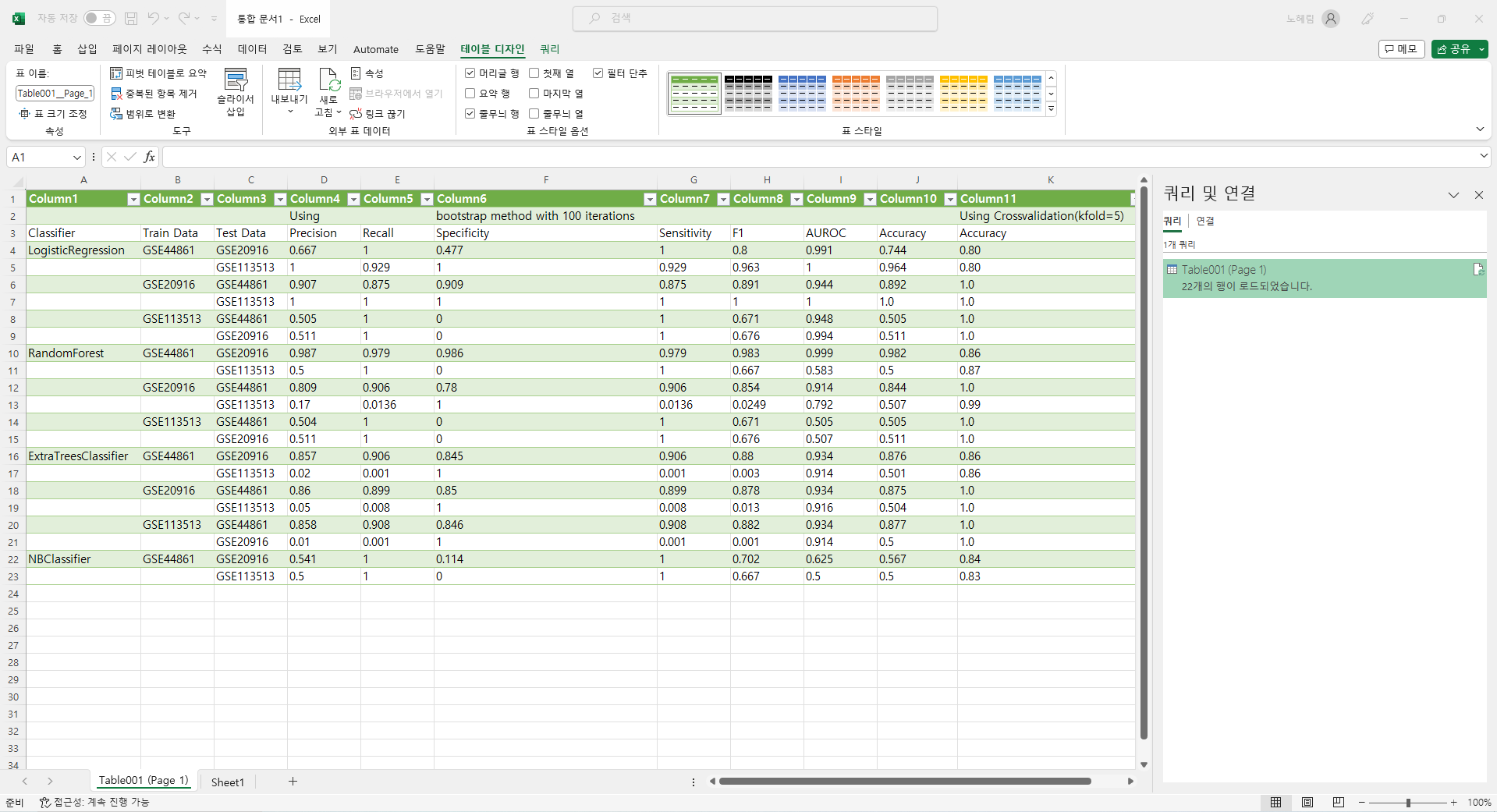
반응형
'For Graduate Student > MS Office & HWP' 카테고리의 다른 글
| [ALPDF 사용] PDF 파일 워드로 변환하기 (0) | 2024.06.03 |
|---|---|
| [PPT] 파워포인트 파일 용량 줄이기 (0) | 2024.04.01 |
| [PPT] 파워포인트 버전 정보 확인하기 (0) | 2024.04.01 |
| 한글 표 엑셀로 변환 (줄 바꿈 없이 하는 법) (1) | 2023.10.22 |
| PPT 슬라이드 쪽 번호 넣기 (0) | 2023.10.07 |



